Как «Ограничения» делают работу команды эффективнее
Статья для менеджеров: как и зачем руководитель может ограничивать перемещение карточек в Кайтен по этапам Канбан-методологии и почему подобный контроль повышает эффективность бизнес-процессов
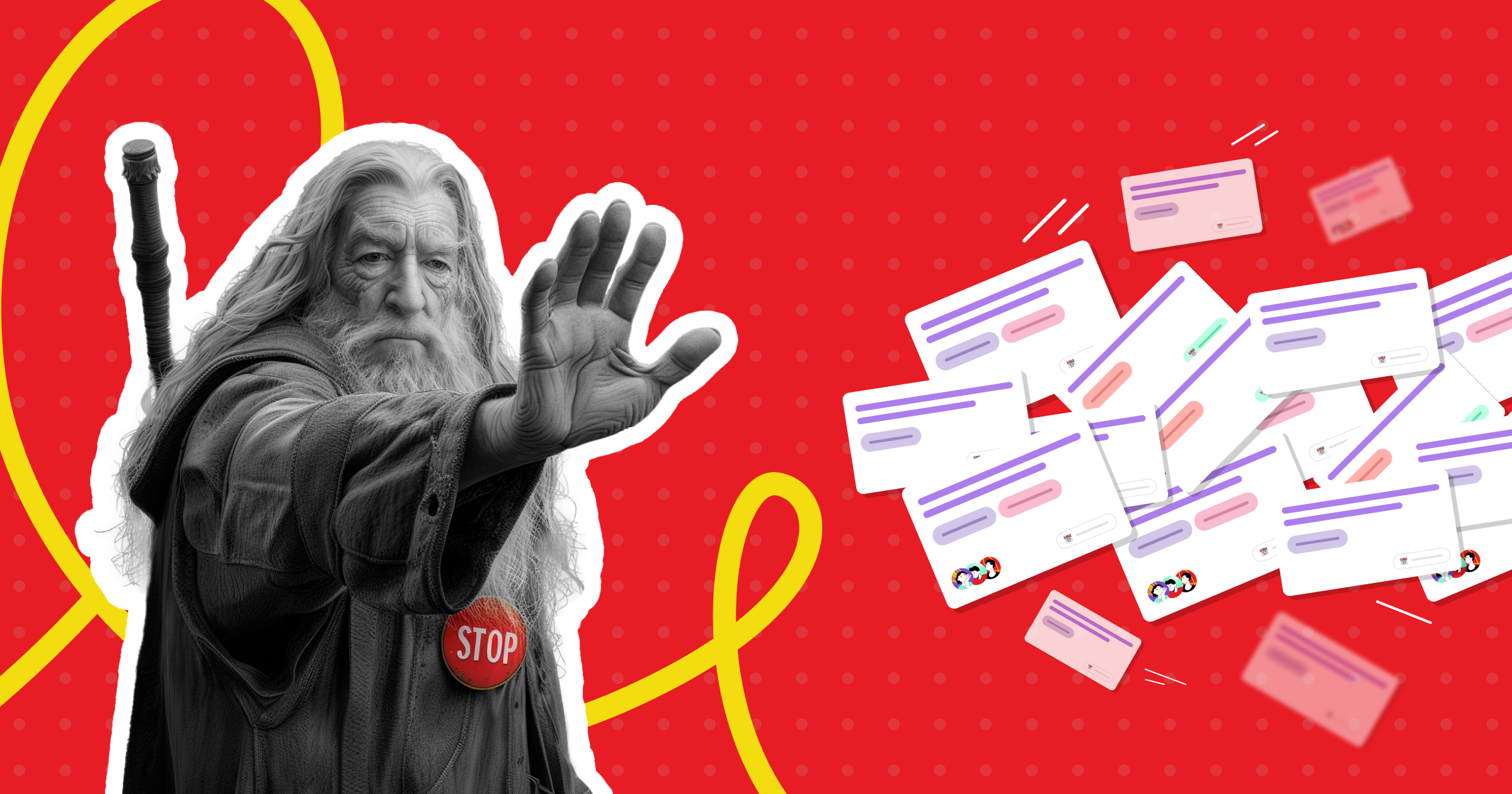
Вы забыли согласовать договор и он улетел клиенту без предварительной проверки? Или разработчики пропустили момент тестирования новой функции у фокус-группы и отправили обновления пользователям? Подобные ситуации, когда какой-то этап задачи был пропущен и она пошла дальше, не пройдя все согласования и корректировки, — будни многих компаний.
Но подобный подход — невнимательность и отсутствие контроля всех этапов — приводит к тому, что сотрудники и вы как руководитель вынуждены держать все стадии работы в голове. А после пропуска важных этапов возвращаться к ним, отвлекаясь от других задач.
Избежать подобной траты рабочего времени и ресурсов можно с помощью модуля «Ограничения» в Кайтен.
Что такое ограничения» в Kaiten
Модуль «Ограничения» — это инструмент, который позволяет руководителю и ответственным за задачу сотрудникам контролировать передвижение карточки по этапам Канбан-доски. С помощью этого модуля вы можете выставлять определенные условия и действия, которые нужно выполнить, чтобы продвинуть карточку вперед.
То есть с помощью этой функции таск-трекера Kaiten вы можете:
- избегать ошибок и путаницы в колонках с этапами;
- освобождать время от микроменеджмента для выполнения других задач;
- экономить время (и нервы) сотрудников, чтобы те вручную не проверяли все пройденные этапы и не возвращались к пропущенным подзадачам;
- автоматизировать процесс контроля прохождения карточки.
Принцип работы модуля: как и какие ограничения можно устанавливать
Например, если вы хотите, чтобы задача обязательно проходила через этап согласования, то можете запретить перемещать карточку в колонку «Готово», минуя этап «Проверка».
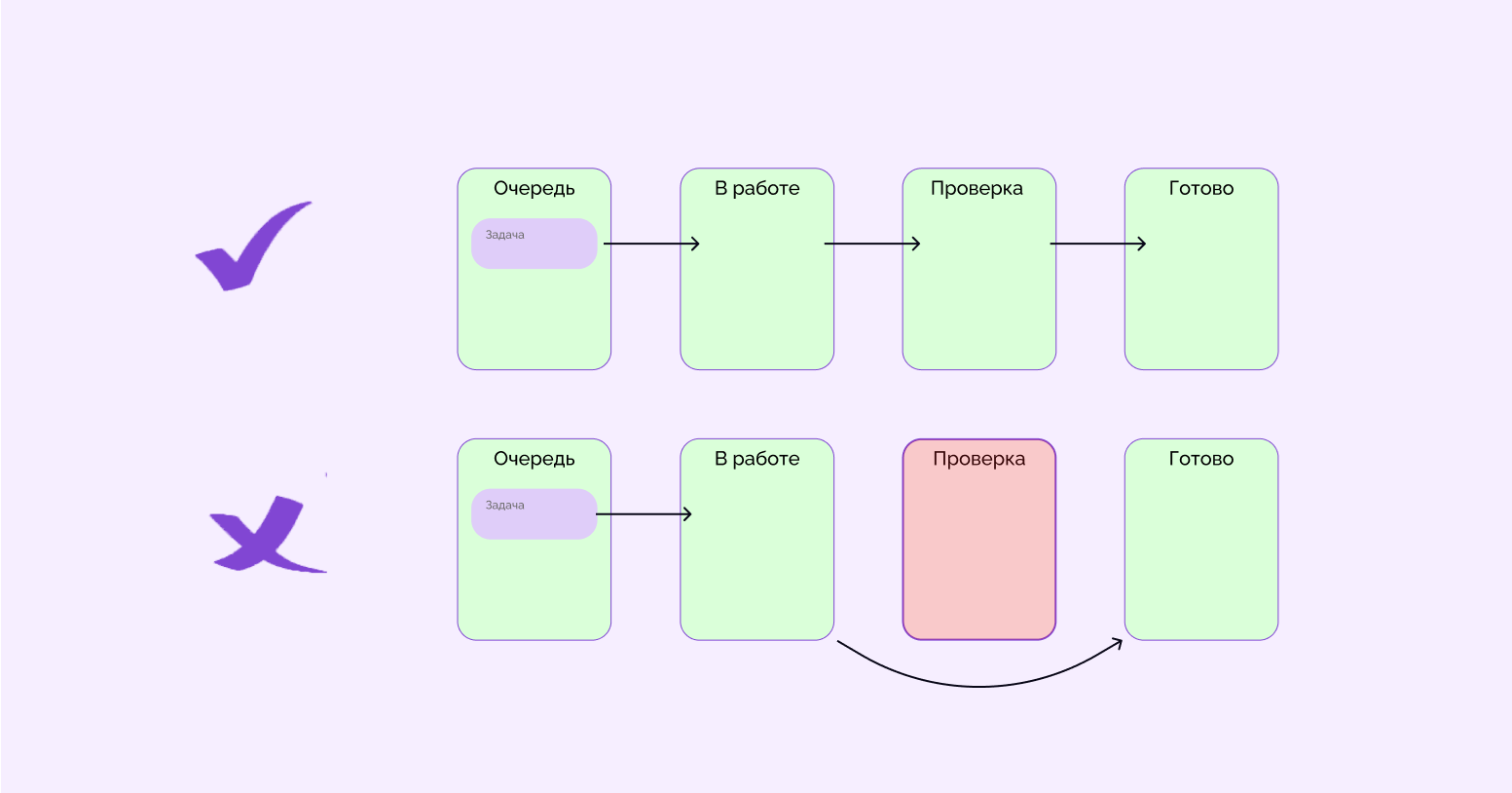
Чтобы установить подобные ограничения, перейдите к их настройке через правую панель.
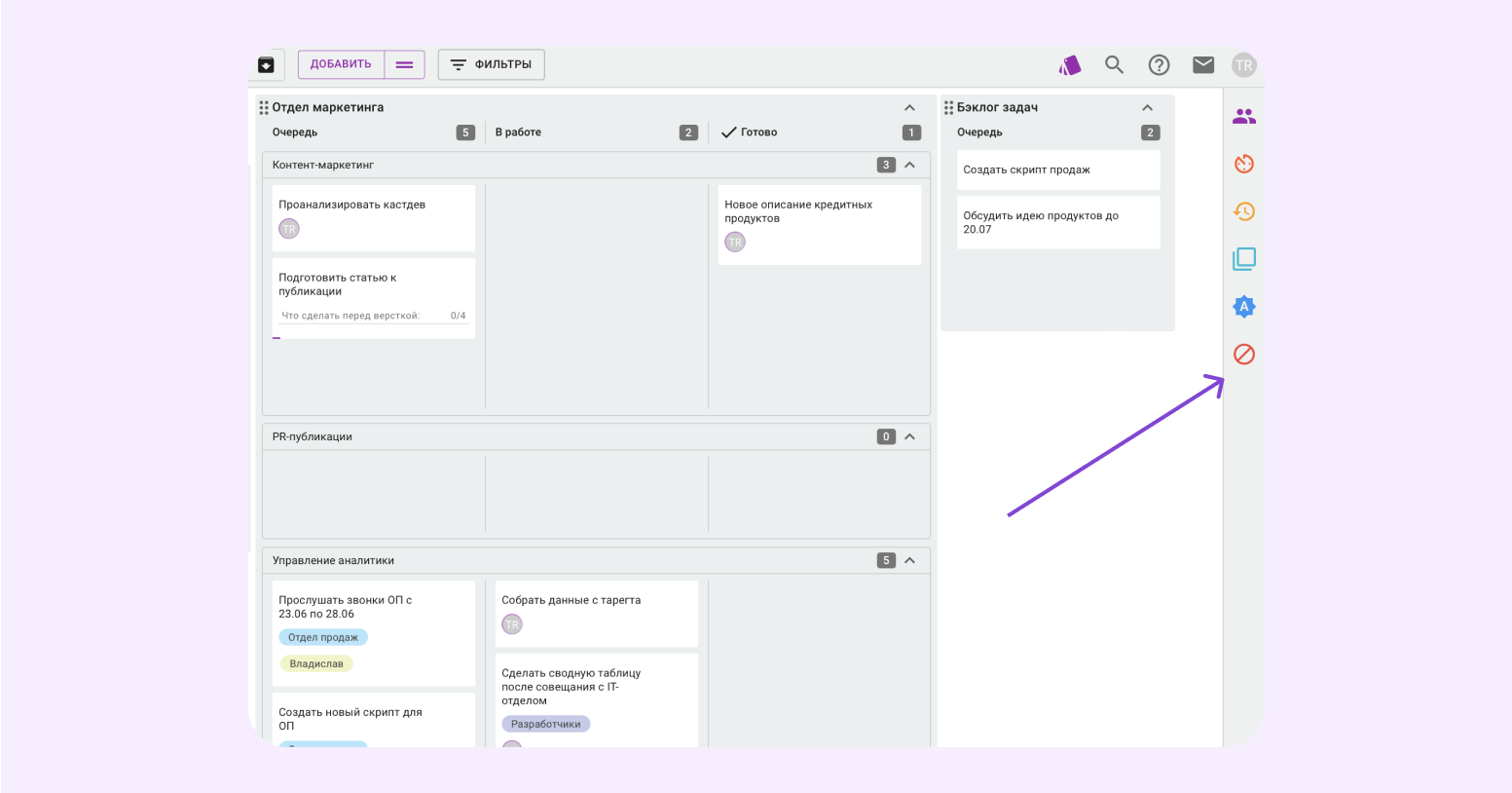
Затем выберите, что вы хотите запретить: создание или перемещение карточки. Далее наложите одно из восьми условий на выбранный запрет:
- определенный тип карточки,
- прошлые этапы карточки,
- значение полей,
- наличие записи учета времени,
- количество дочерних и родительских карточек,
- выполнение пунктов чек-листов.
- превышение WIP-лимита (слишком много задач на одном этапе работы),
- незакрытые дочерние карточки.
Дальше подробнее расскажем, как работает каждое из условий и для каких целей их можно применять.
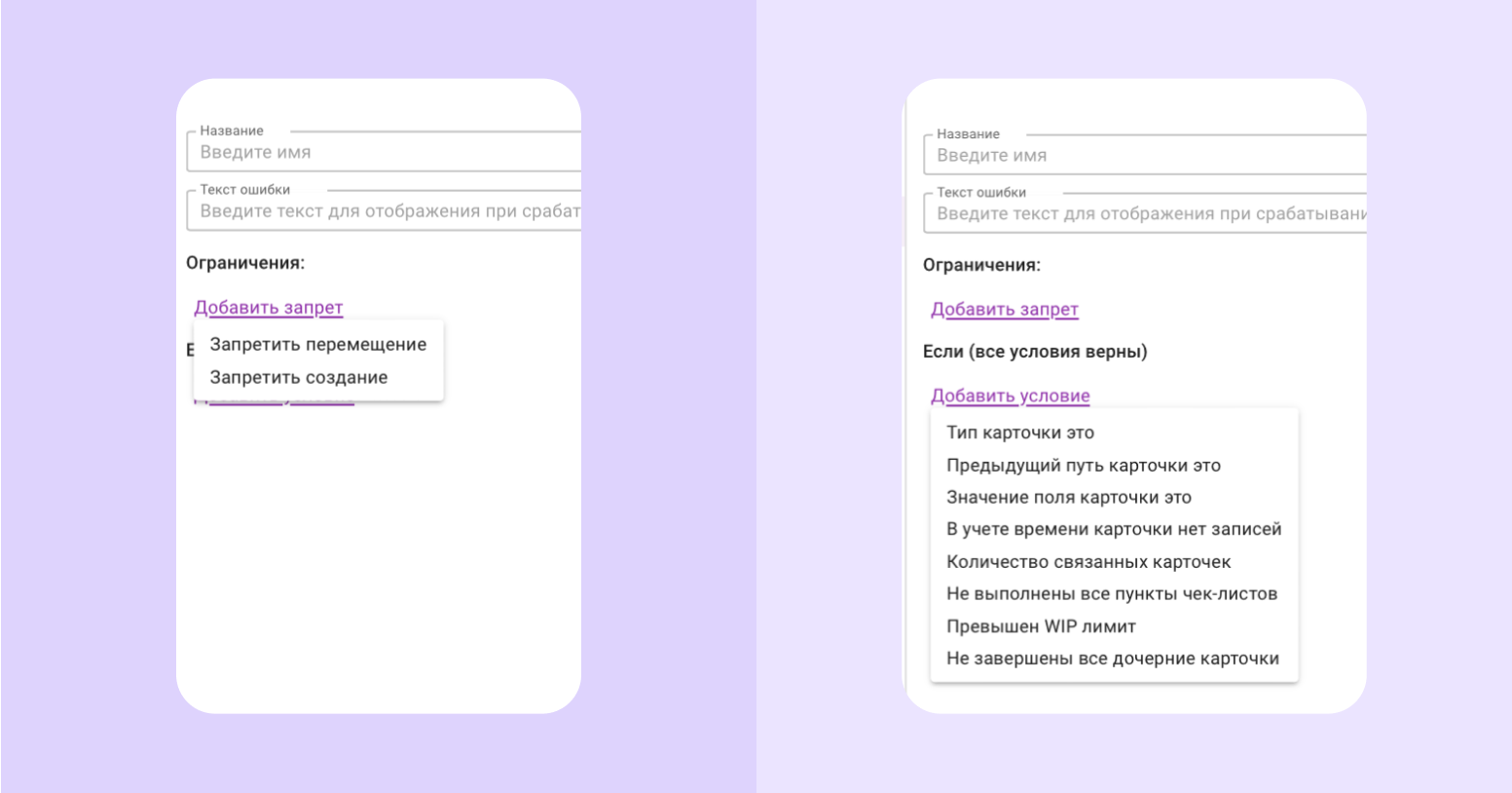
Примеры использования каждого типа ограничений
Условие по типу карточки
Позволяет запретить перемещение или создание карточки в зависимости от ее типа. Это помогает настроить разные воркфлоу для разных категорий задач. Например, запретить перемещать карточки дизайнеров на дорожку задач маркетинга.
Вот так вы можете запретить перемещение задачи дизайнера из общего бэклога в отдел маркетинга, если установите тип карточки «Дизайн».
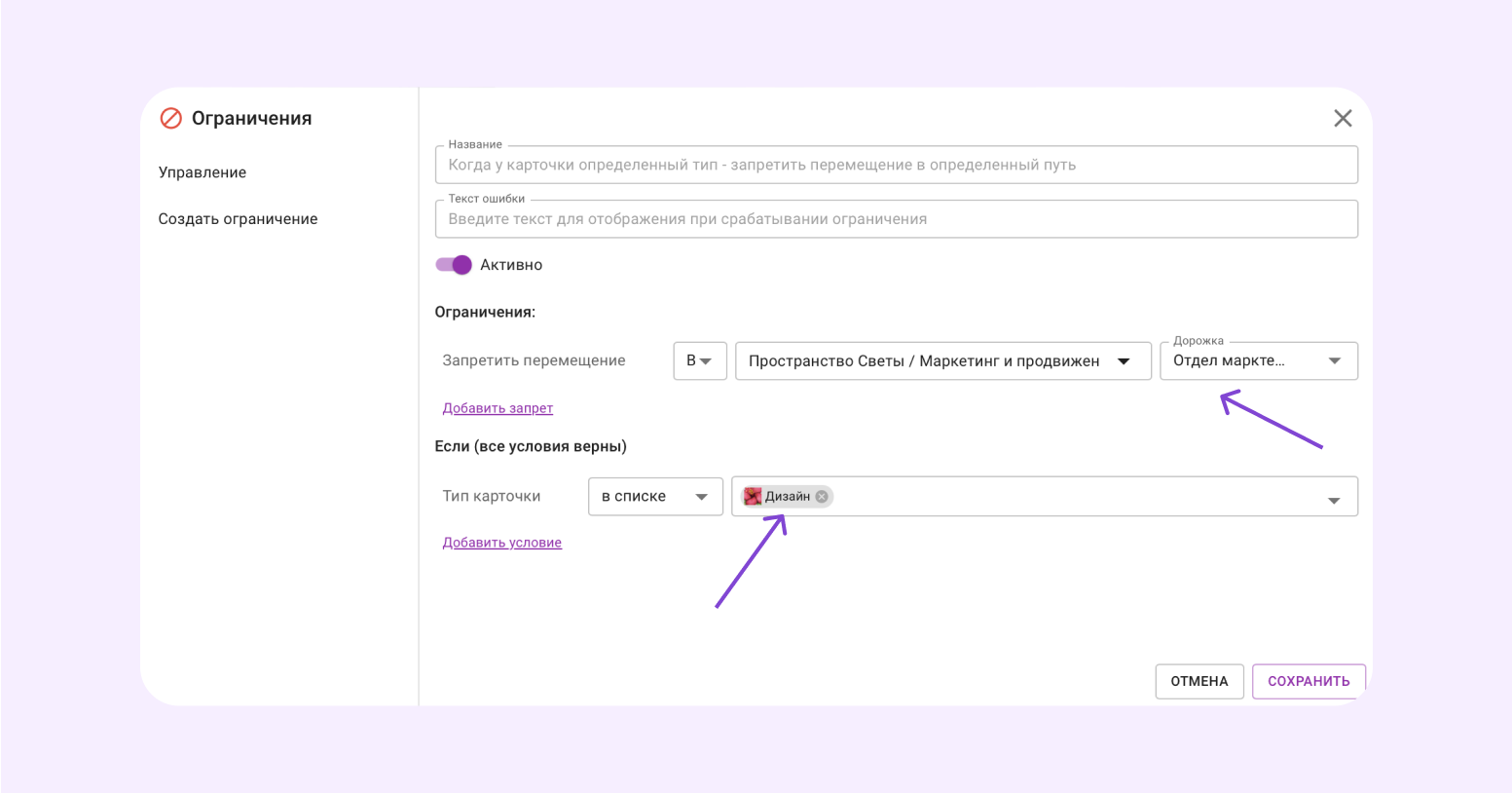
Теперь, если маркетолог попытается перехватить карточку с типом «Дизайн» на свою доску, сразу получит предупреждение:
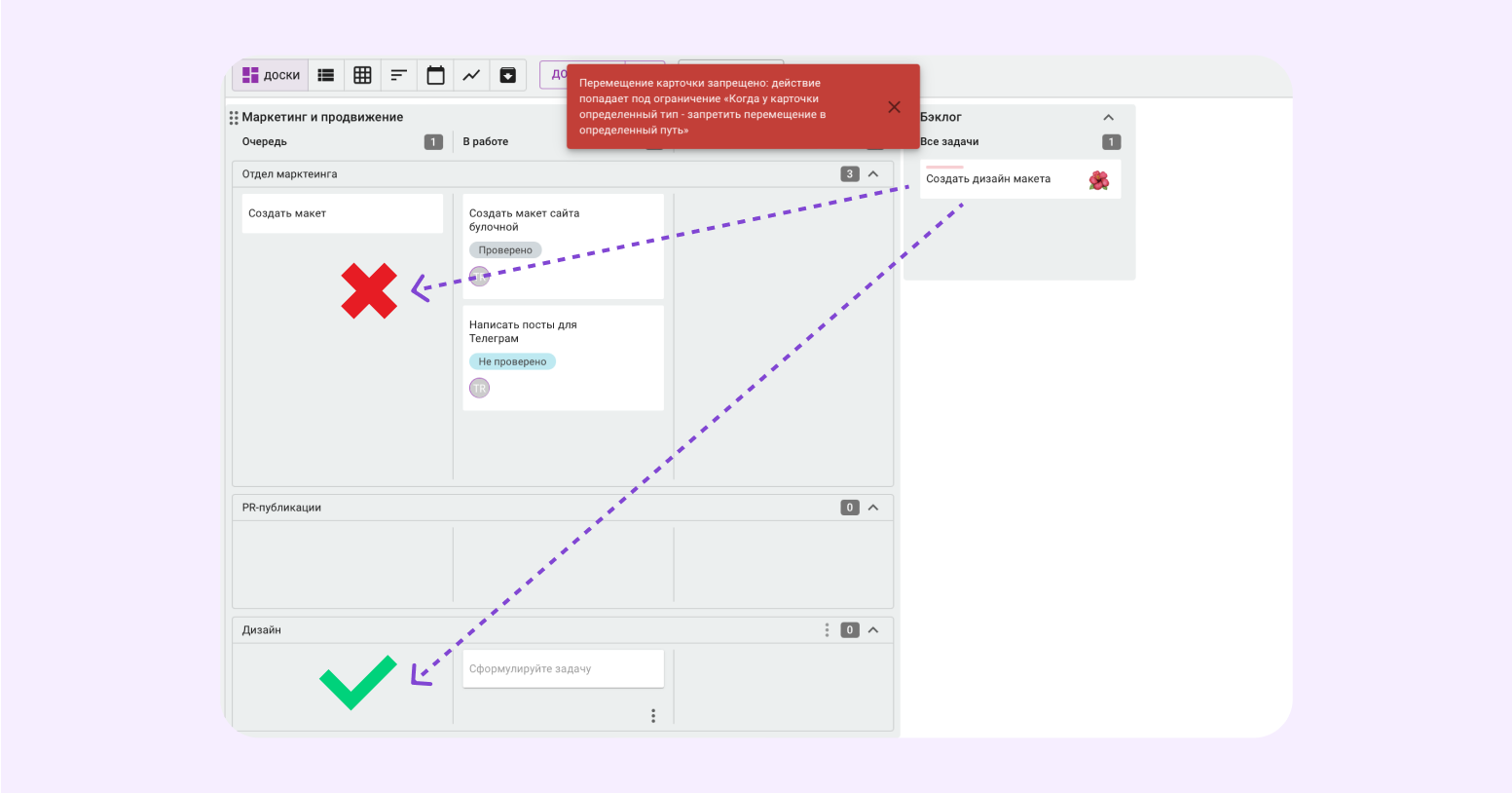
Условие по прошлому пути карточки
Позволяет запретить перемещение или создание карточки в зависимости от того, где эта карточка находилась ранее. Поможет контролировать путь прохождения карточек на досках, чтобы сотрудники не могли переносить задачи через определенные этапы. Например, не переносили задачу из бэклога сразу в колонку «Готово» или не пропускали этап согласования. Именно такое применение помогает видеть все текущие задачи, которыми занимаются сотрудники.
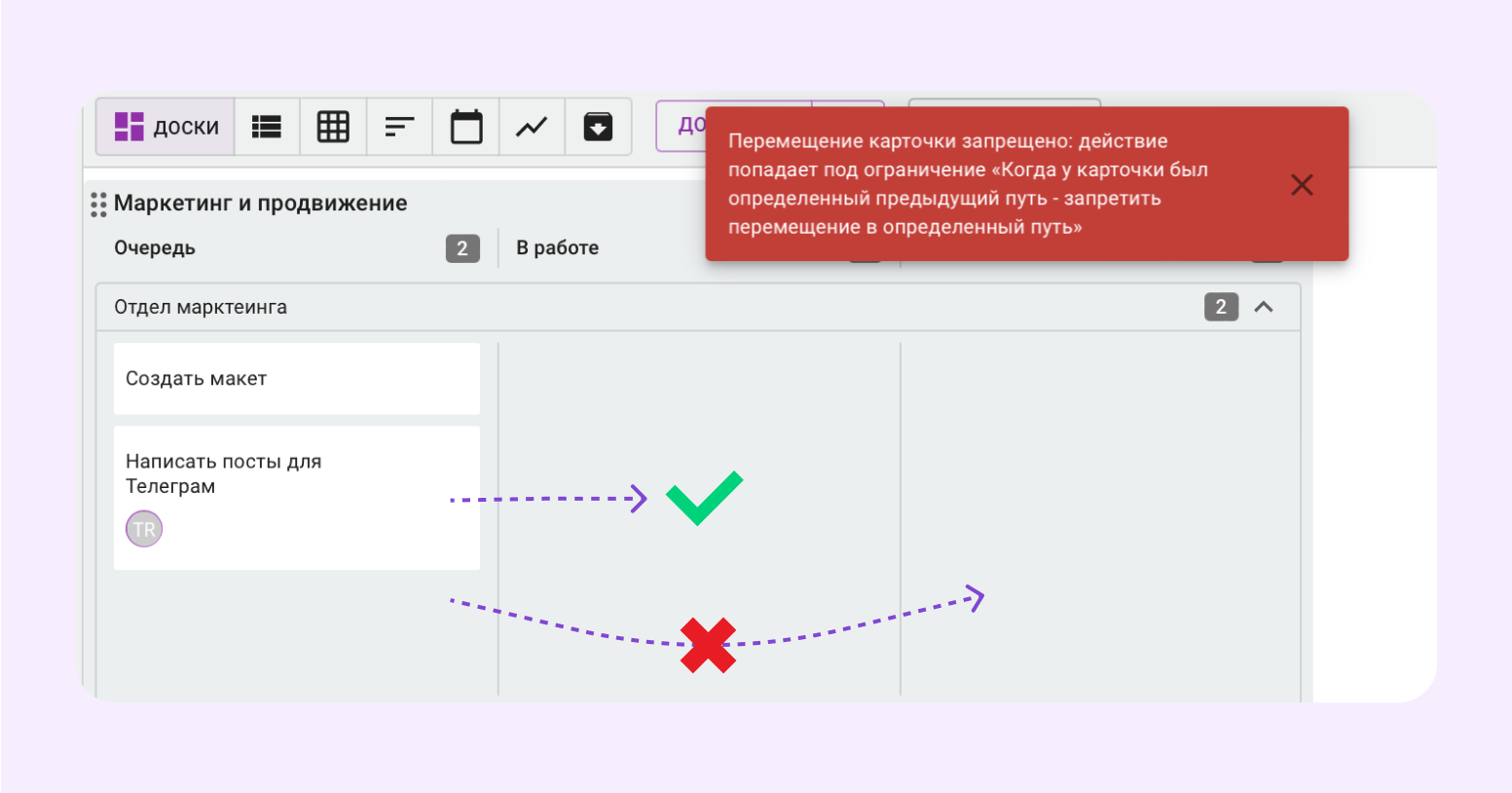
Это ограничение актуально для любого бизнеса, где сотрудники не могут пропускать этапы работы. Например, производство, когда продукт должен пройти все стадии создания прежде, чем поступит в продажу. Допустим, вы шьете одежду и хотите, чтобы на каждой вещи была бирка производителя. Тогда добавьте колонку «Бирка» на Канбан-доску и выставите запрет на пропуск этого этапа.
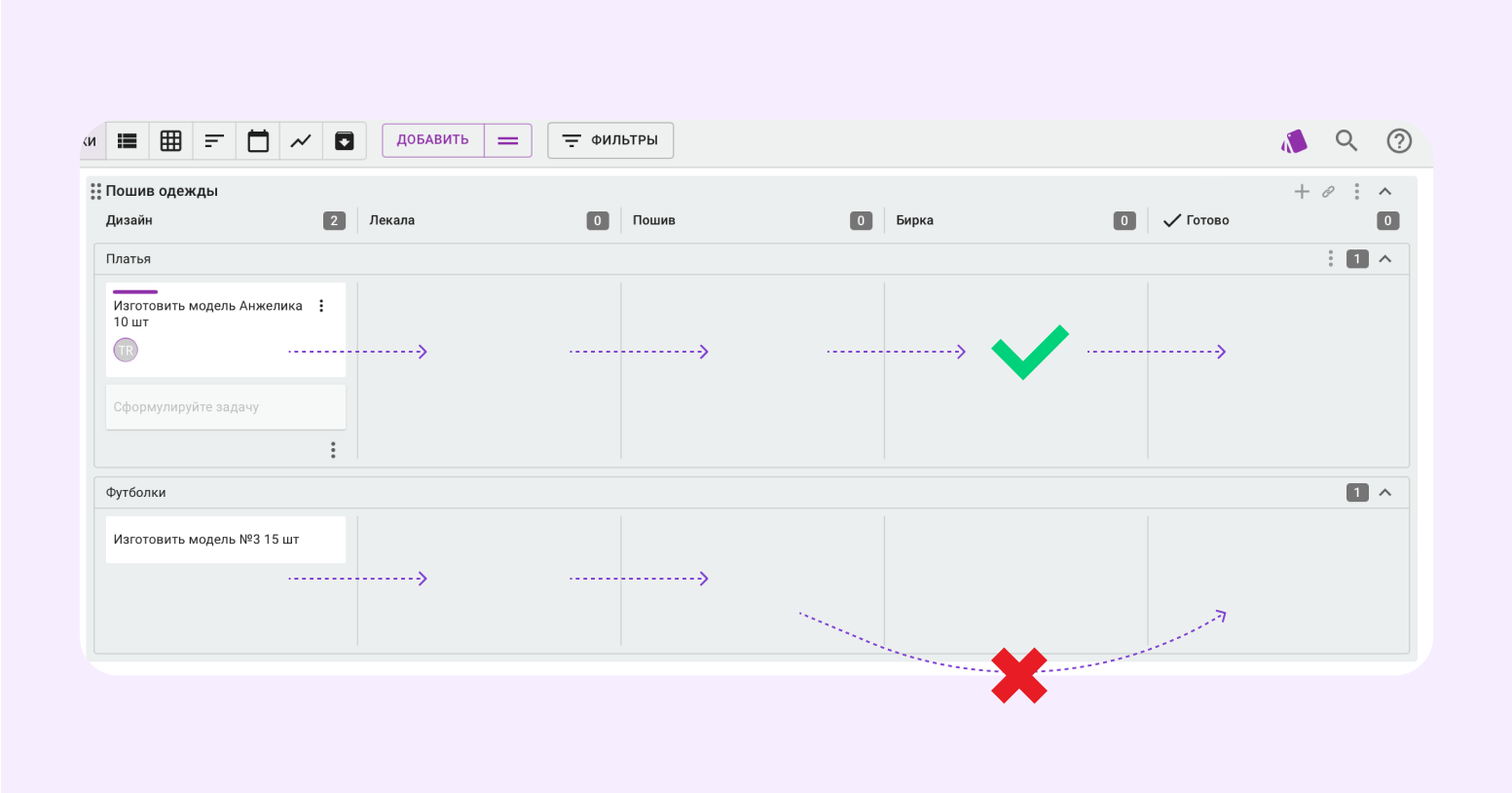
Условие по значению поля внутри карточки
С помощью этого условия вы можете запрещать перемещать карточки в зависимости от того, каким образом заполнены их поля.
Задавайте определенные значения, которые не дадут продвинуться карточке по следующим этапам. Например, если инженер разработал чертеж, но не провел его через ОТК (Отдел технического контроля) и не поставил соответствующую метку, то он не может завершить его разработку.
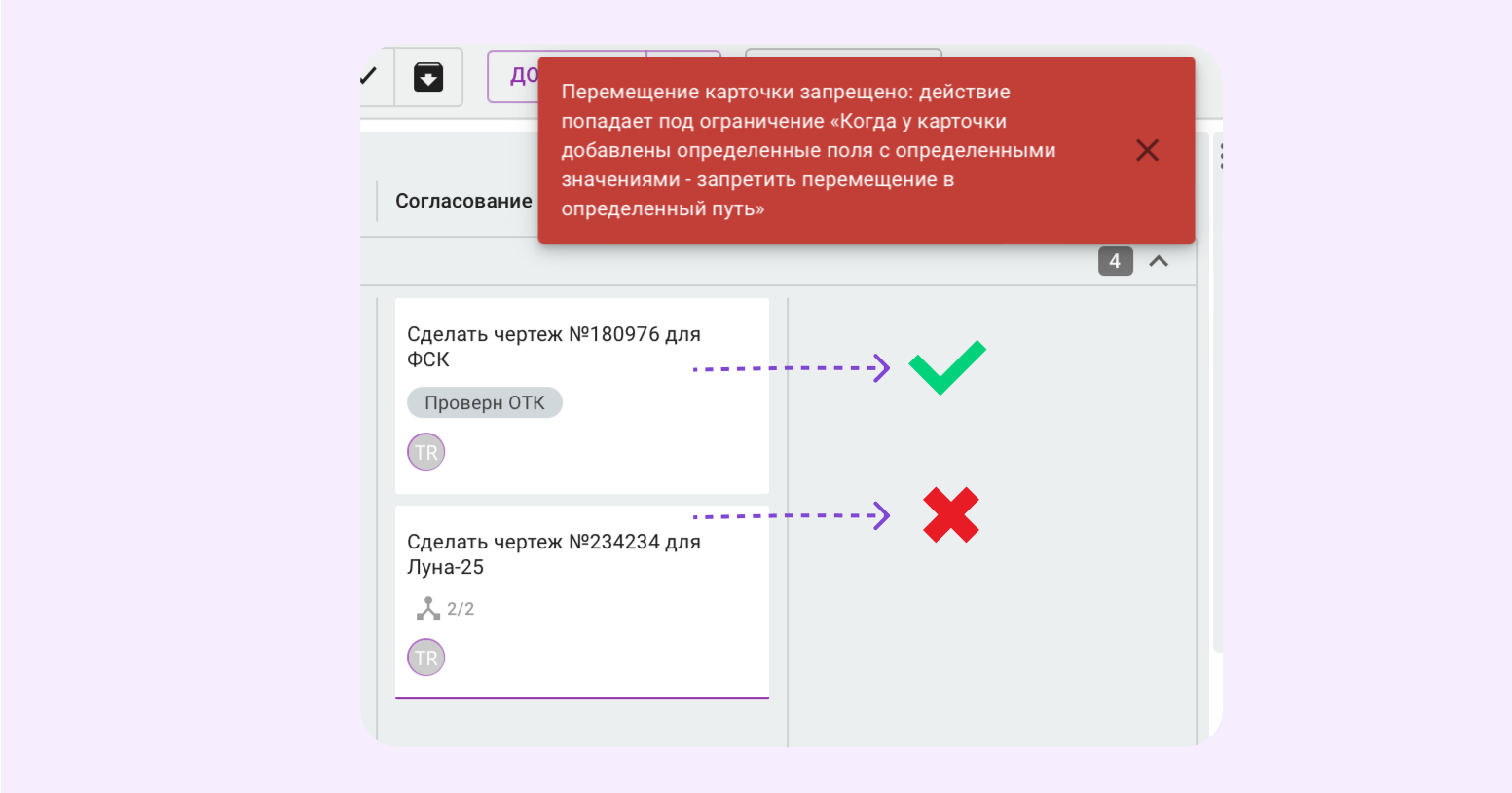
Условие по наличию записи учета времени
Модуль учета времени поможет вам рассчитать выплаты подрядчикам, которые работают за почасовую оплату, а также учесть занятость сотрудников на определенных проектах. Для этого исполнитель должен запускать таймер перед тем, как начать работу, и выключать его после ее окончания. Также есть возможность записать затраченное время в карточке вручную.
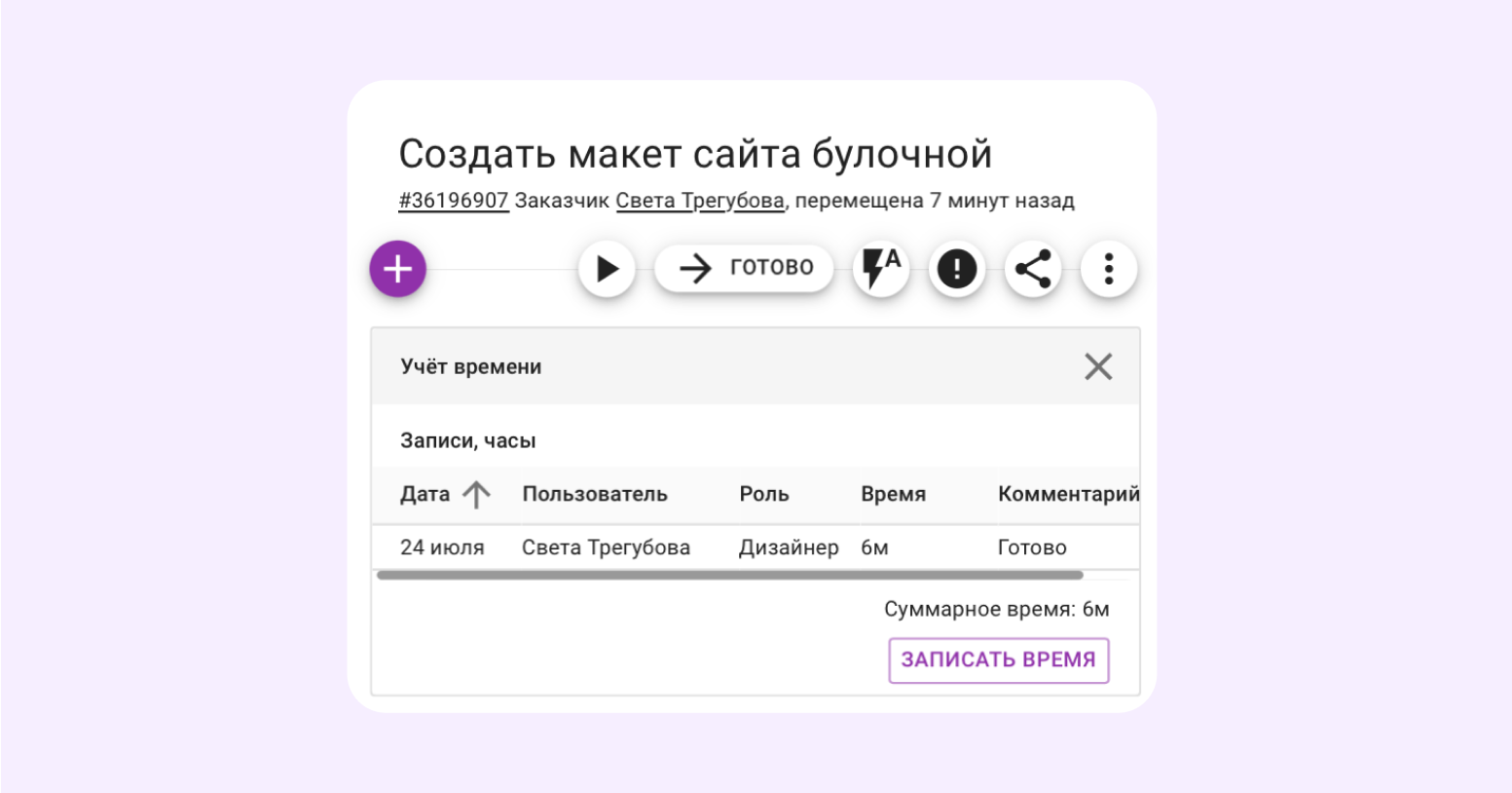
Если с помощью модуля «Ограничения» вы запретите переносить карточку без данных об учете времени, то сотрудник не сможет завершить задачу в Кайтен, пока не внесет рабочие часы в карточку.
С помощью этой функции вам не нужно лично писать каждому сотруднику и собирать данные о его рабочем времени. Исполнители будут сами вносить часы, чтобы точно завершить задачу, а вы сможете легко собрать отчет и аналитику эффективности команды на основе этих данных.
Условие по количеству связанных карточек
Это ограничение помогает декомпозировать большие цели на составляющие задачи.
Допустим, вы хотите выпустить статью. Выпуск большого материала состоит из двух подзадач:
- написание текста,
- разработка иллюстраций.
Для этого вам нужно поставить задачу дизайнеру, чтобы тот нарисовал иллюстрации для нее, и задачу PR-отделу, чтобы тот ее написал. Значит, для основной карточки статьи нужно 2 дочерних:
- одна уйдет в PR-отдел,
- вторая — дизайнеру.
Без этой декомпозиции вы не сможете продвинуть карточку дальше по стадиям работы.
Для этого в редакторе ограничений установите минимальное количество дочерних карточек к родительскому заданию — в нашем случае это две. Без декомпозиции карточку нельзя будет передвинуть далее по процессу.
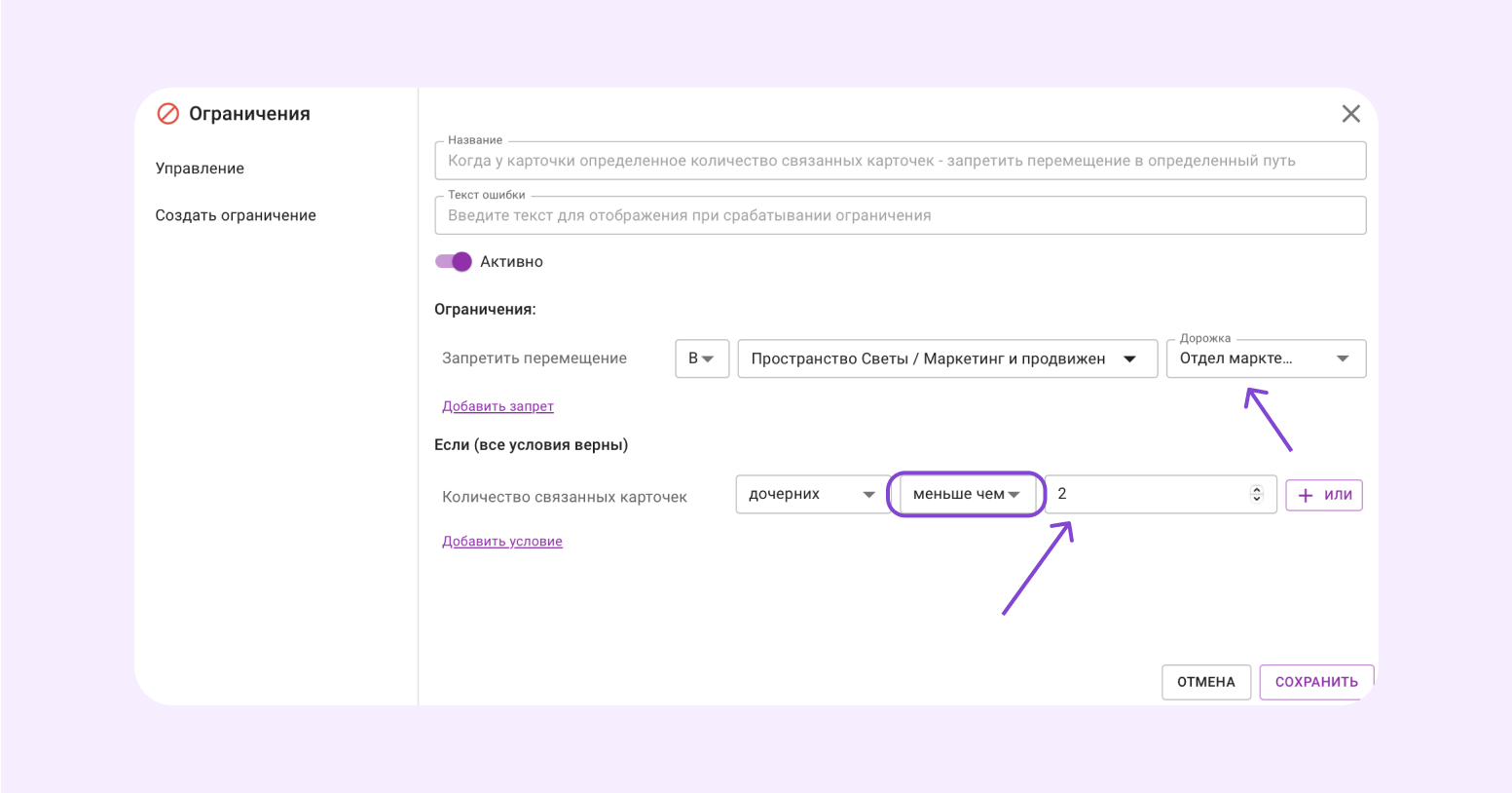
Условие по выполненным пунктам чек-листа
С помощью этого ограничения исполнитель не сможет переместить карточку в нужную колонку, пока не будут отмечены все пункты чек-листа внутри карточки.
Продолжим пример с производством одежды и настроим ограничения так, что, пока сотрудник не проверит все швы и не упакует изделие в подарочную бумагу, он не сможет передвинуть задачу на этап «Готово».
Для этого создайте чек-лист в карточке и установите ограничение: запретить перемещение в «Готово», если не выполнены пункты чек-листа.
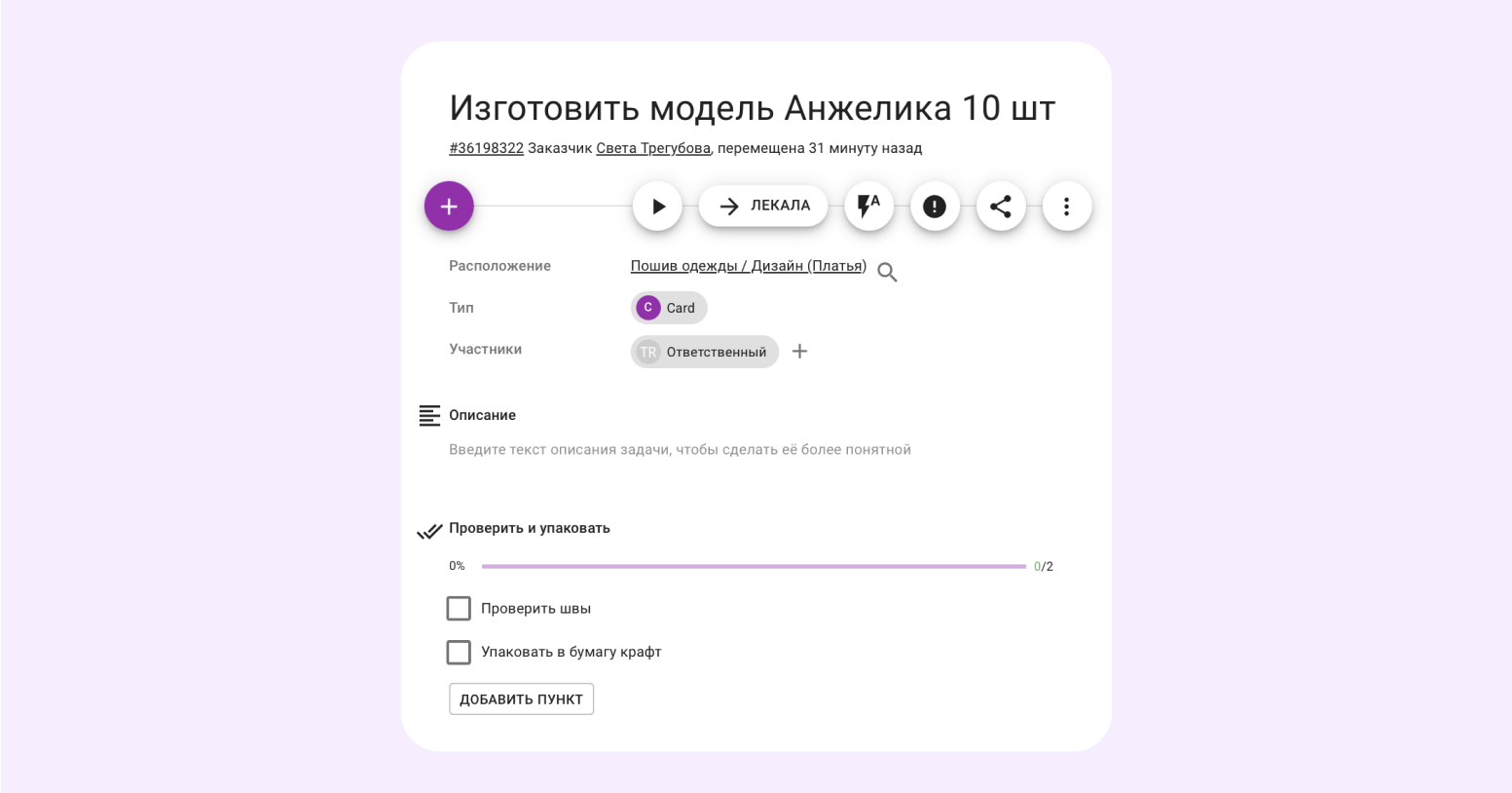
Теперь нельзя назвать изделие готовым, пока сотрудник не проверит и не упакует его.
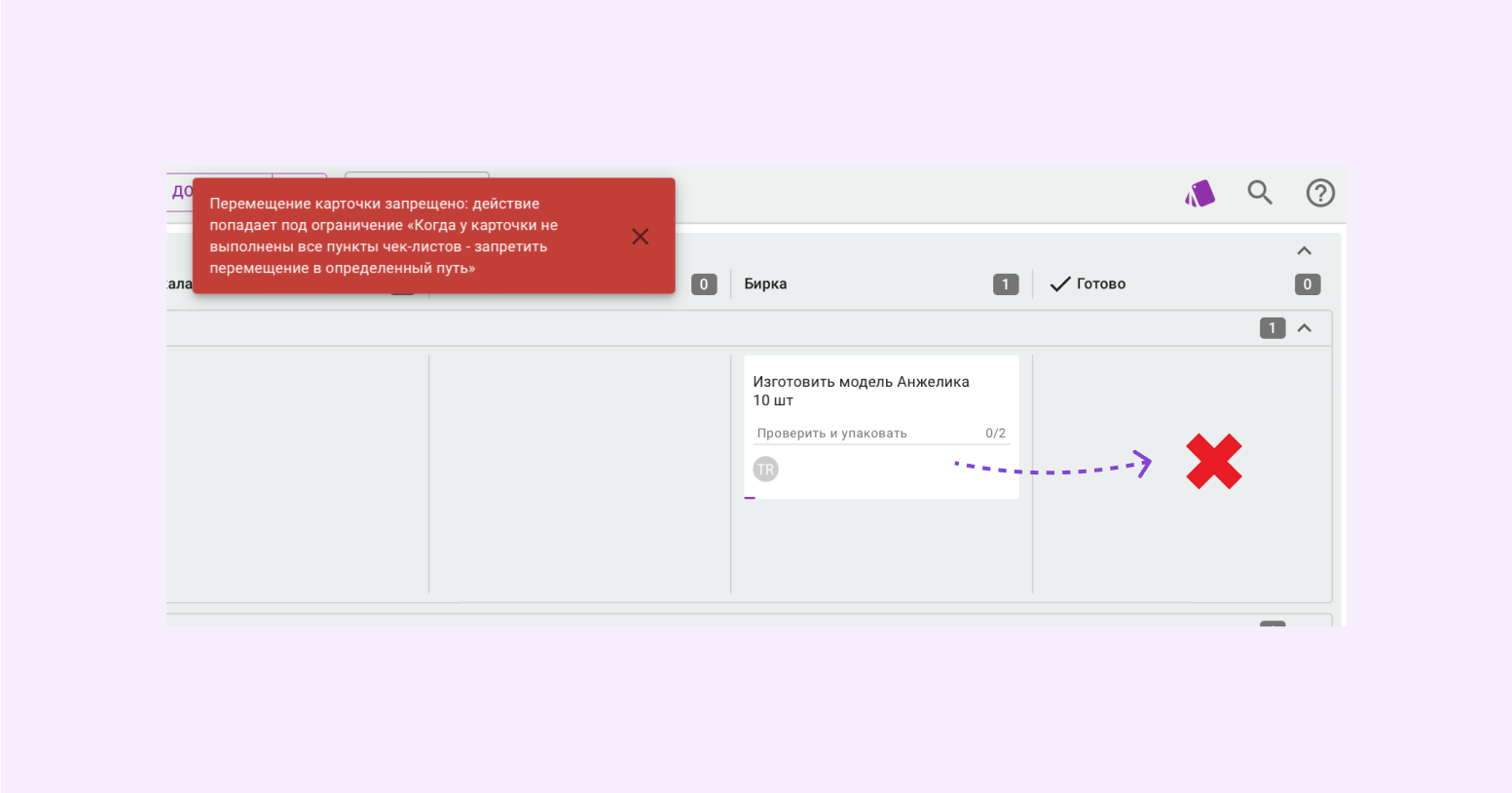
Вам же больше не нужно контролировать подобные мелкие процессы — за вас это сделает Кайтен.
Условие по установленному WIP-лимиту
WIP-лимит — это ограничение количества задач на определенном этапе работы. Например, если на производстве одежды всего 2 швеи, то они не могут брать больше одной партии изделий на пошив.
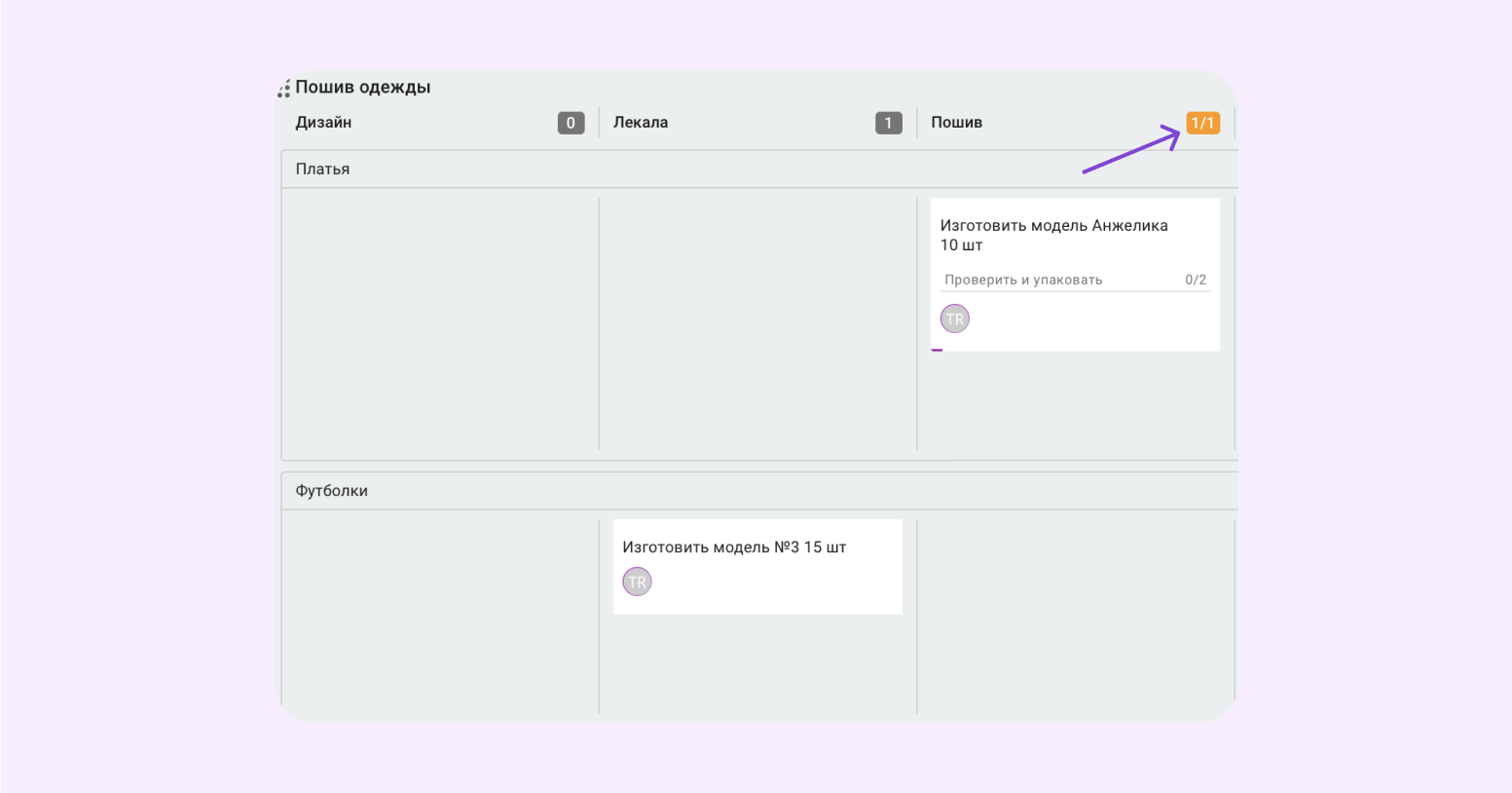
Если вы просто установите WIP-значение в столбце, то невнимательный сотрудник может закинуть еще задачу швеям и они будут перегружены работой. Хотя столбец и будет выделен оранжевым цветом, предупреждающем о переработке.
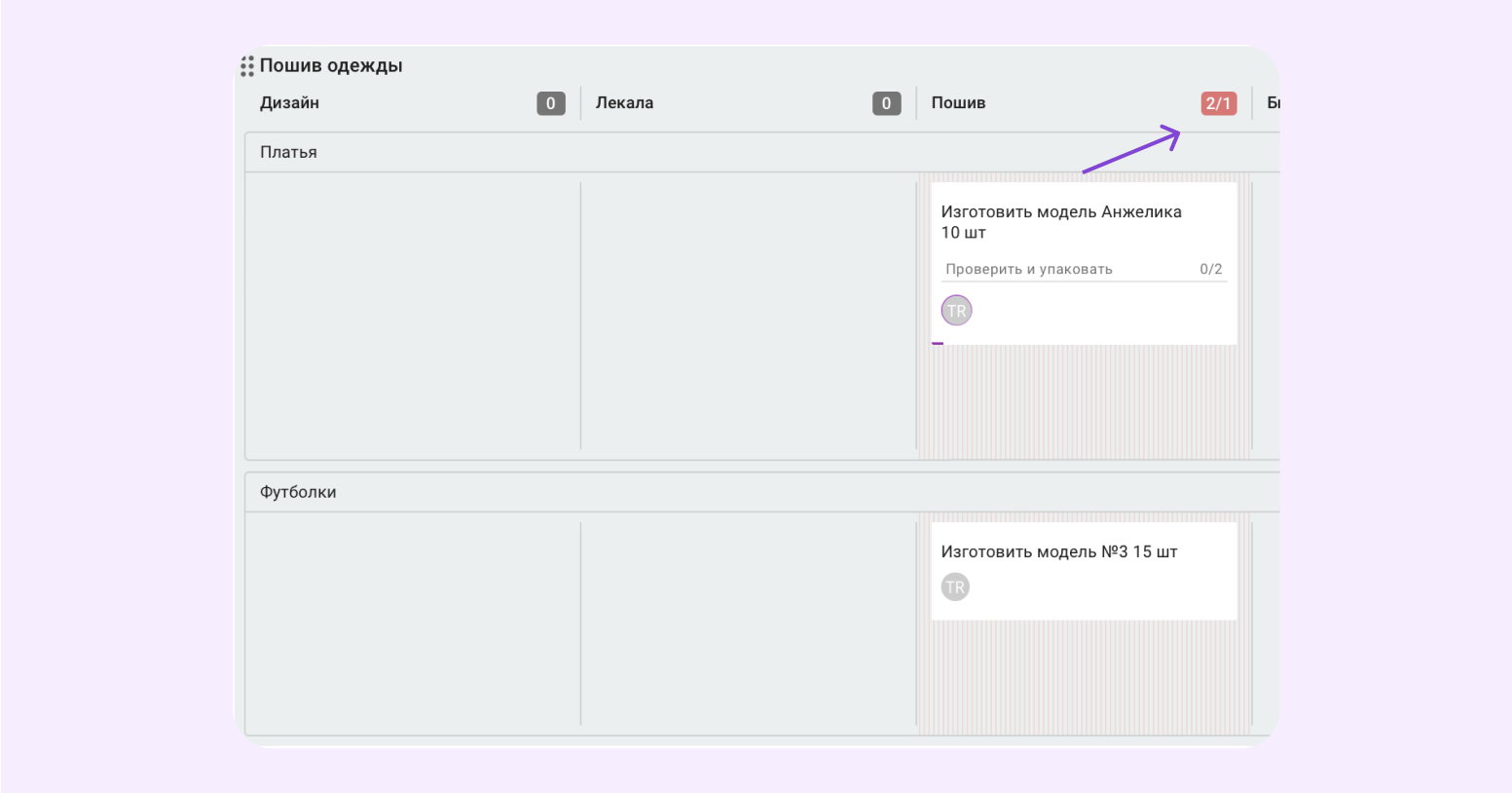
Но если вы настроите ограничение, то не сможете физически перетащить карточку в этот столбец, пока в нем находится другая незавершенная задача.
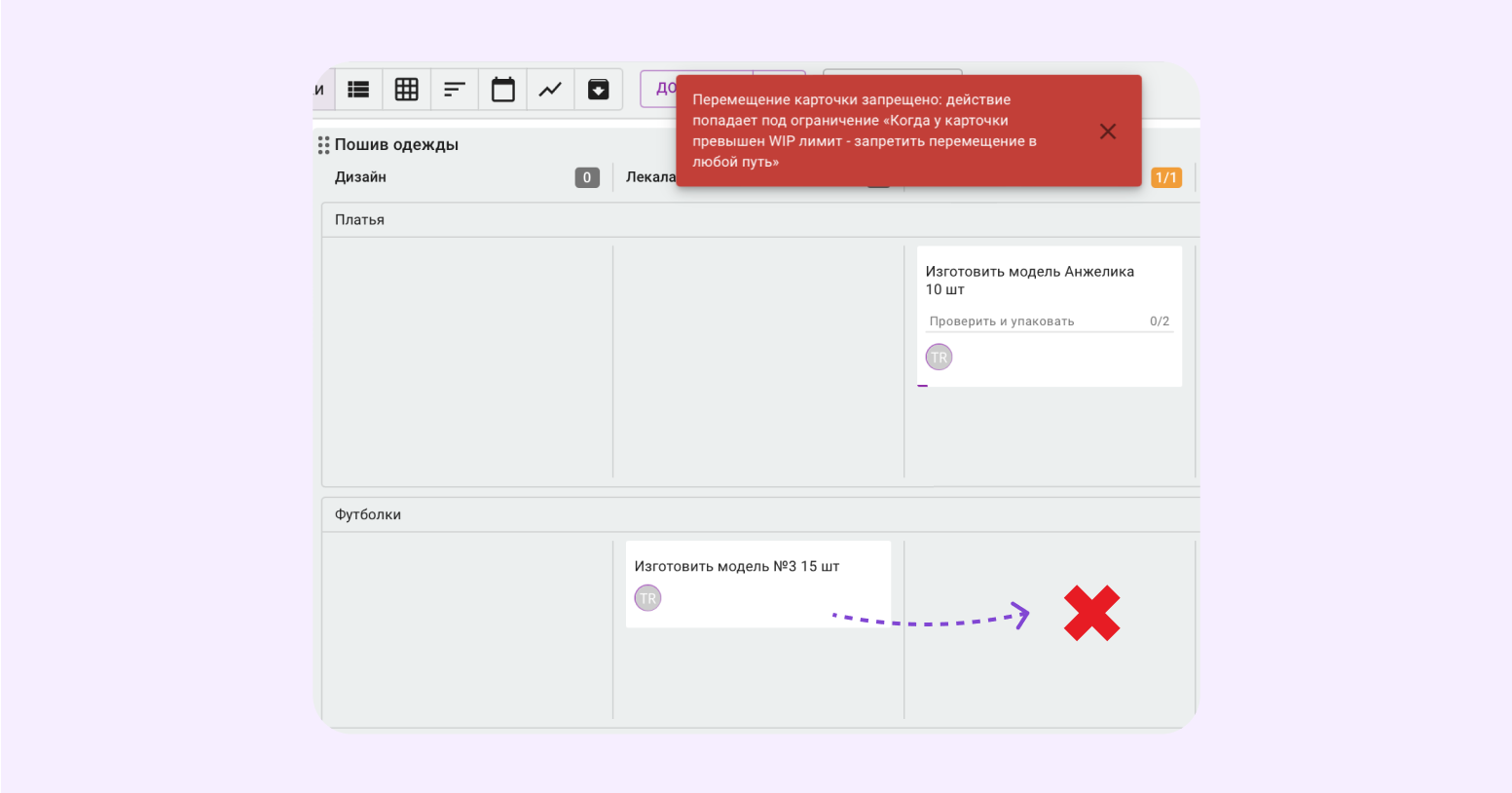
Условие по незавершенным дочерним карточкам
Вы можете использовать это ограничения, чтобы не отправлять большую задачу на этап «Готово», пока не будут закрыты ее подпункты.
Например, бизнес занимается декорированием свадеб. Вам нужно проследить, чтобы доставка декора до места празднования прошла успешно. Важно, чтобы были завершены этапы, за которые ответственны другие исполнители:
- флористы собрали все необходимые букеты,
- декораторы подготовили украшения для приборов и столов,
- логисты организовали машину и нашли свободного водителя на выбранные даты.
Без этих выполненных пунктов вы не сможете отправить декор молодоженам. То есть пока все карточки отделов не будут отправлены в столбец «Готово», вы не сможете завершить задачу и отправить товар:
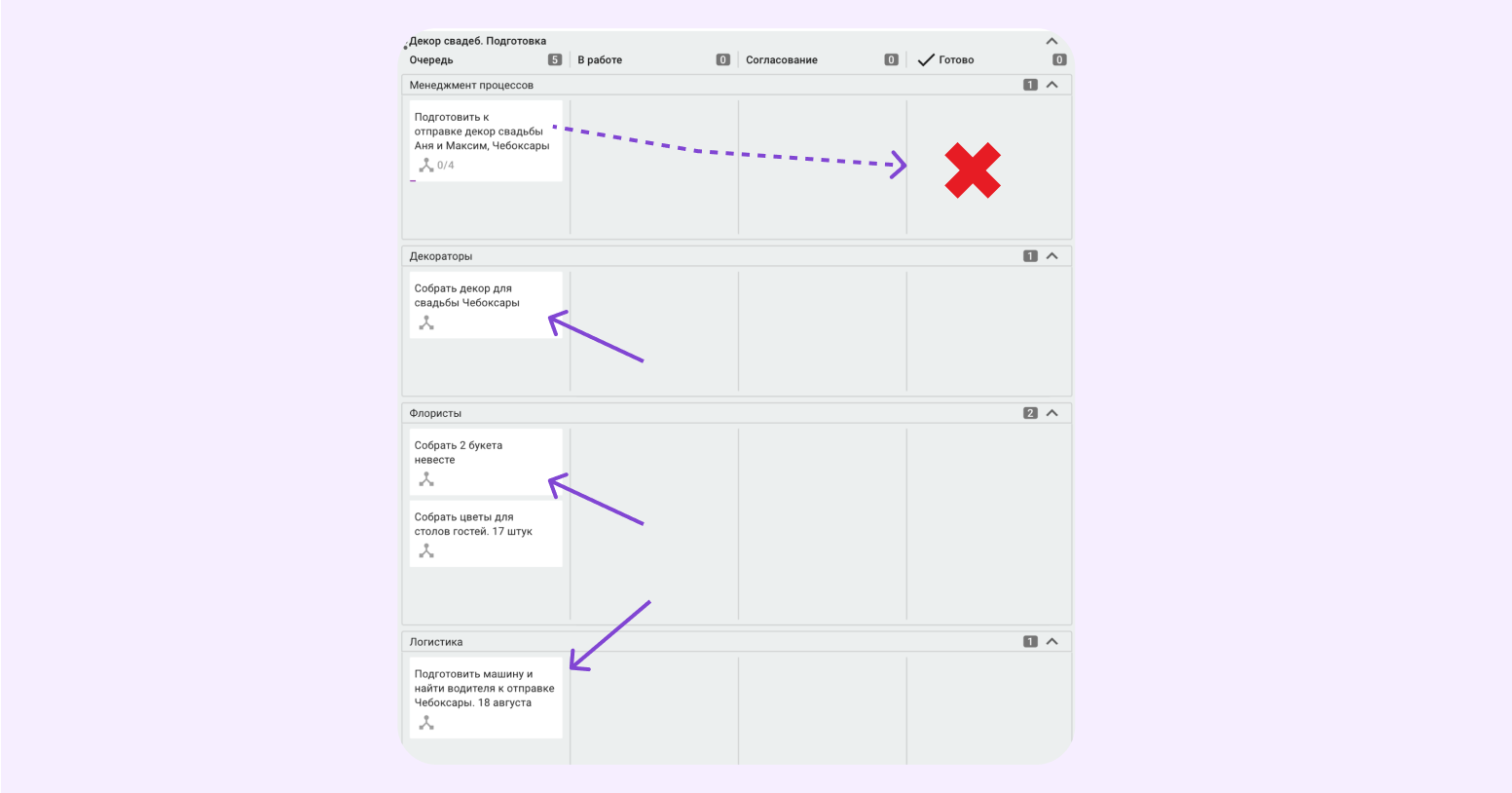
Но, после того как другие отделы выполнят свою часть работы, задача может быть перемещена в столбец «Готово».
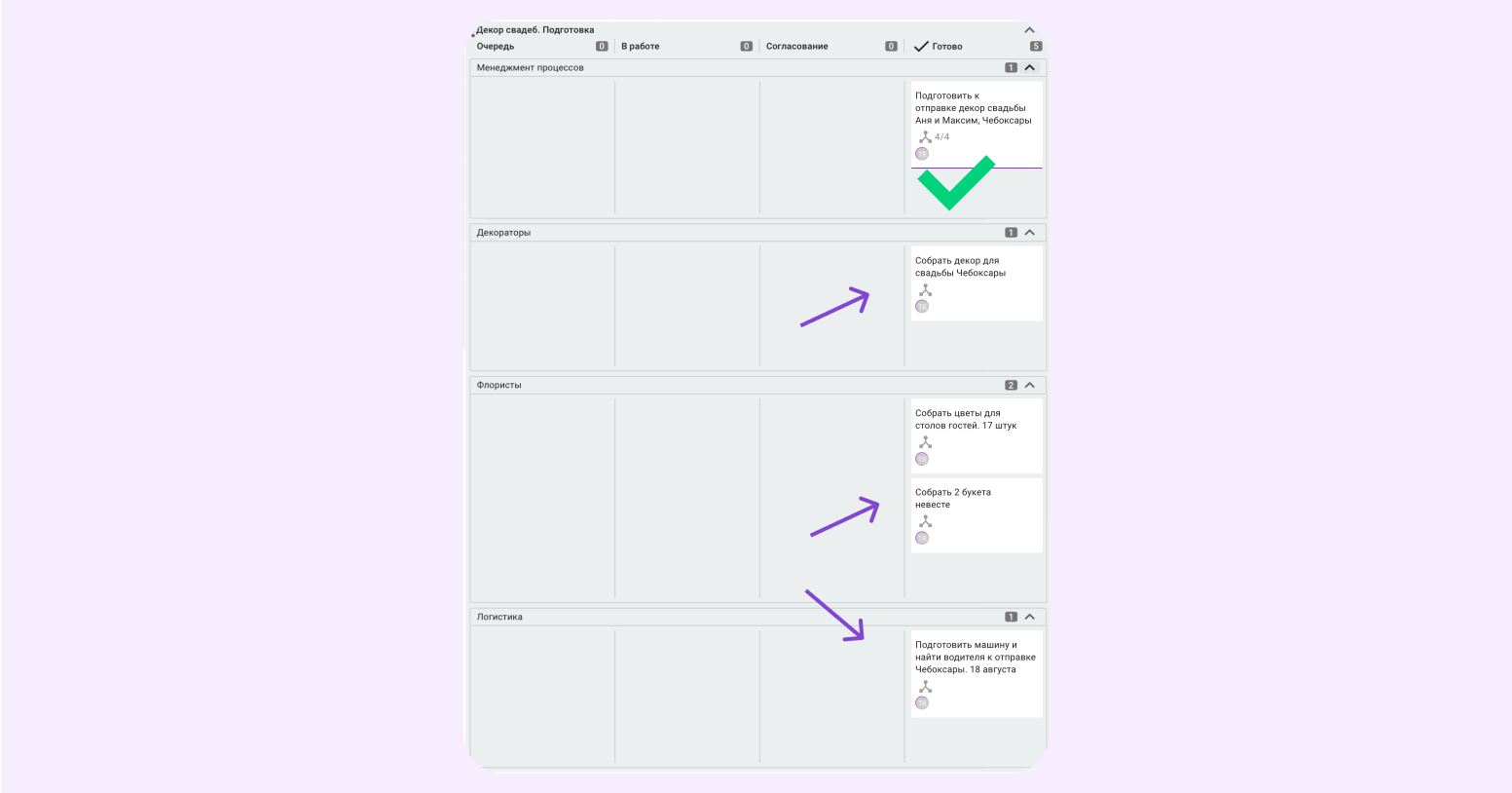
Такое поэтапное выполнение задачи и закрытие всех ее подпунктов вы можете настроить через модуль «Ограничения». Система автоматически не даст завершить родительскую задачу, если все дочерние задачи не будут выполнены.
Как подключить модуль
Если вы еще не пользуетесь Кайтен, то начните с бесплатного тестового периода и подключите в нем модуль «Ограничения».
Если уже зарегистрированы в системе, подключите модуль «Ограничения» в разделе «Оплата» — он доступен на тарифах Standart и Pro. Здесь вы можете прочитать, как подключить модуль по постоплате или предоплате.
Что ждет модуль в будущем
Недавно мы внесли «Ограничения» в список платных модулей, так как на своем примере увидели, что он повышает эффективность и прозрачность процессов. Помогает сотрудникам не запутаться в крупных задачах, не упустить важные этапы продвижения карточки по workflow.
Сейчас через модуль можно запретить только создание и перемещение карточек. Но мы понимаем, что Ограничениям есть куда развиваться, поэтому в ближайшее время планируем добавить запрет на изменения карточки: вносить корректировки сможет только ответственный за задачу сотрудник. Также сейчас мы рассматриваем новые условия, которые позже появятся в модуле.
Если вы видите другие сценарии работы, в которых модуль может быть полезен вам, обязательно напишите в нашу техническую поддержку — мы с радостью принимаем идеи по доработке всей платформы!